こんな疑問にお答えします。
誤記を修正いたいときやアフィリエイトリンクの差し替えたいときなど、ブログ内のワードを一括変換したいときは多々あるかと思います。
今のWordPressにその機能は備わっていませんが、プラグインを使用することで解決です。
今回は、WordPressのプラグイン「Search Regex」を用いて、画像アップロード時の自動生成を停止する方法をご紹介します。
ブログ内のワードを全置換する プラグイン【Search Regex】
プラグイン「Search Regex」をインストールし、有効化して下さい。
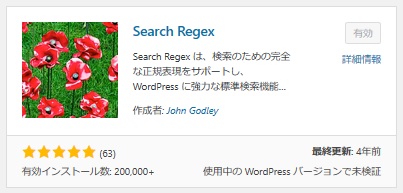
設定の必要はなく、使い方を覚えるだけでOKです。
とりあえず開いてみましょう。
WordPressの[ツール」➡[Search Regex]を開きます。
すると次の画面がでてきます。
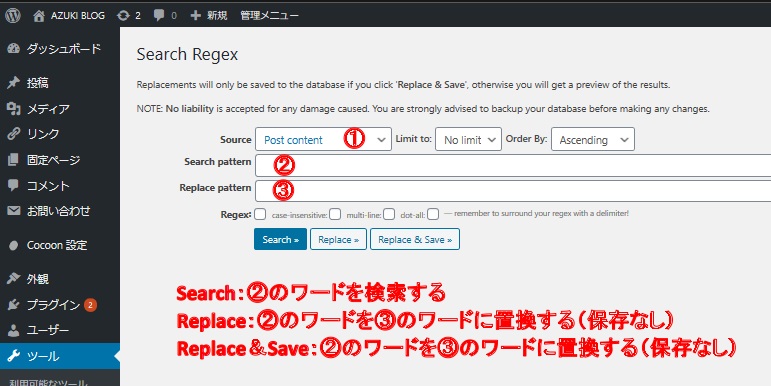
使い方は簡単。下記の手順で行います。
- 検索対象を選択…①
- 置換したいワード(変更前ワード)を入力…②
- [Search」をクリックして置換したいワードを検索し、ワードに間違いがないことを確認
- 置換ワード(変更後ワード)を入力…③
- [Replace&Save」をクリックして置換実行(保存)
| ①Source(対象) | comement author:コメントの名前 |
| comement author email:コメントのメールアドレス | |
| comement author URL:コメントのURL | |
| comement content:コメントの内容 | |
| post content:記事の本文 | |
| post excerpt:記事の抜粋 | |
| post meta value:記事のカスタムフィールド | |
| post title:記事のタイトル | |
| post URL:記事のURL | |
| ②Search pattern(検索ワード) | 検索するワード |
| ③Replace pattern(置換ワード) | 置換するワード |
Search:②のワードを検索する
Replace:②のワードを③のワードに置換する(保存なし)
Replace&Save:②のワードを③のワードに置換する(保存あり)
※Limit to(検索ヒット数上限)、Order By(並べ替えの昇順,降順)、Regex(正規表現)はほぼ使わないので省略します。
例として、ひとつやってみます。
やりたいことは、記事本文のワード「あずきブログ」を「AZUKIBLOG」への置換です。
まず、置換前の本文はこちらです。
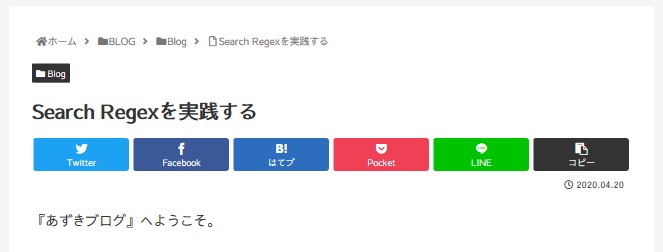
「Search Regex」を開き、手順に沿って入力します。
- [Source]は[post content(記事の本文)]を選択…①
- [Search pattern]は「あずきブログ」を入力…②
- [Search」をクリックしてワードに間違いがないことを確認(下部)
- [Replace pattern]は「AZUKIBLOG」を入力…③
- [Replace&Save」をクリックして置換実行(保存)
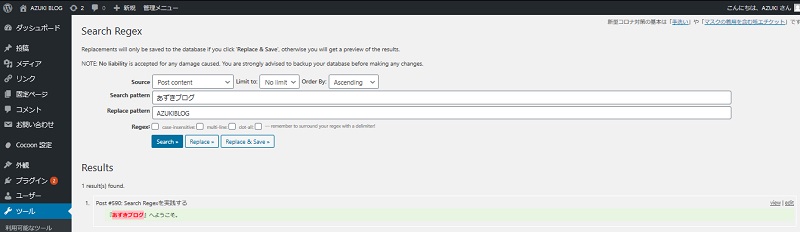
置換後はこちらです。
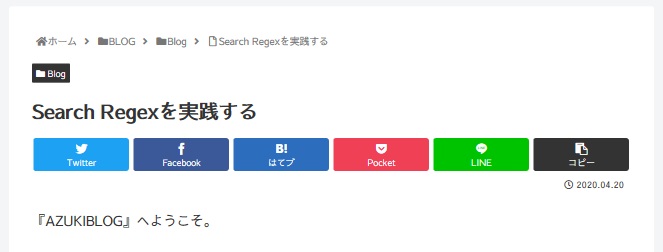
「あずきブログ」の部分だけ「AZUKIBLOG」へ置換されていますね。
このように、使いこなすことができれば非常に便利なツールです。
誤記を修正いたいとき、アフィリエイトリンクの差し替えたいとき、ブログ内のワードを一括変換したいときは、ぜひ使ってみてくださいね。
Q&A
Q.
次のようなエラー通知がありました。
『[ブログ名] サイトで技術的な問題が発生しています。』
A.
WordPressのエラー検知機能が働いたためのメールですが問題ありません。
ワードプレスのおすすめプラグインについてはこちらにまとめています。プラグインを活用して、ブログに適した環境を整えましょう。
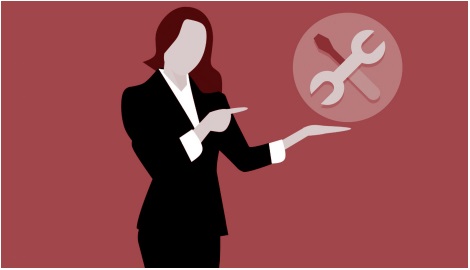
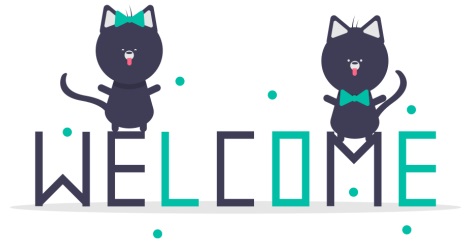
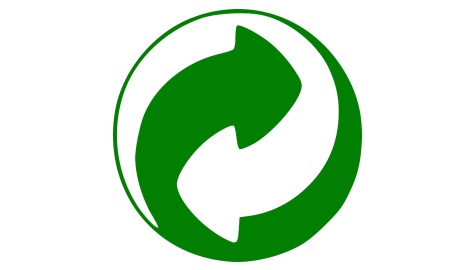
コメント